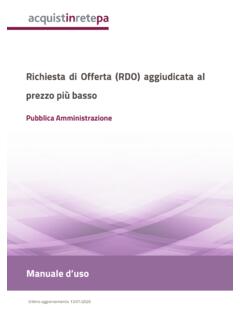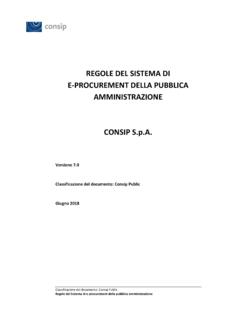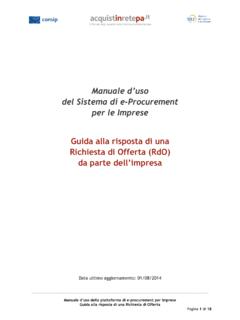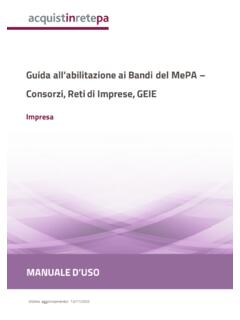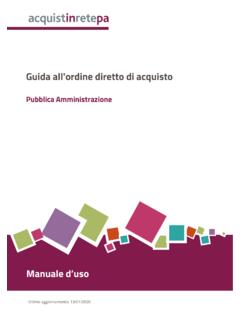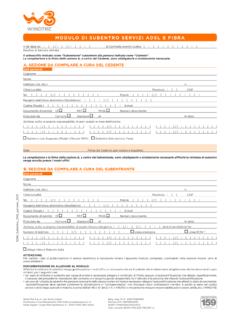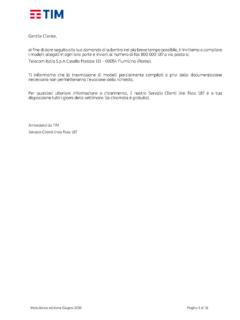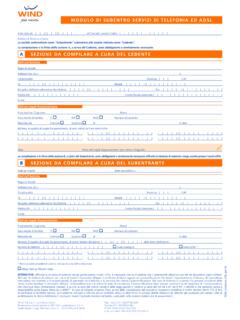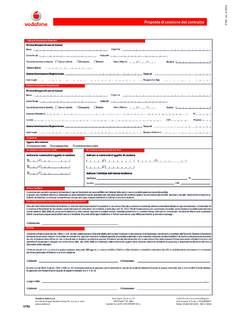Transcription of Abilitazione e gestione utenza - acquistinretepa
1 Ultimo aggiornamento: 23/04/2018 gestione del profilo Pubblica Amministrazione MANUALE D USO MANUALE D USO gestione del profilo - Pubblica Amministrazione 2 SOMMARIO 1. PROCESSO DI REGISTRAZIONE .. 3 2. FASE 1: REGISTRAZIONE BASE .. 3 REGISTRAZIONE BASE PER GLI ISTITUTI SCOLASTICI .. 4 3. FASE 2: Abilitazione .. 8 Abilitazione COME PUNTO ORDINANTE .. 9 MODALIT DI Abilitazione .. 9 subentro .. 9 DELEGA .. 10 Abilitazione COME PUNTO ISTRUTTORE .. 11 4. ESTENSIONE Abilitazione COME OPERATORE DI VERIFICA .. 12 5. LAVORARE PER PI AMMINISTRAZIONI .. 12 6. MODIFICARE I DATI DELL AMMINISTRAZIONE.
2 13 7. CAMBIARE SEDE DI LAVORO .. 13 8. CANCELLAZIONE DELLA REGISTRAZIONE .. 14 9. DISABILITAZIONE .. 14 MANUALE D USO gestione del profilo - Pubblica Amministrazione 3 1. Processo di registrazione Per i nuovi utenti che intendono registrarsi al sistema, il processo di registrazione composto da 2 fasi consecutive: Passo 1: Registrazione Base Passo 2: Abilitazione Per fare acquisti sul nuovo sistema, necessario completarle entrambe. 2. Fase 1: Registrazione base Con la REGISTRAZIONE BASE devi inserire un set minimo di dati anagrafici, dichiarare l appartenenza a una e ottenere utenza e password da sistema.
3 In particolare, ti consigliamo di prestare particolare attenzione al Passo 1 a inserire correttamente il tuo indirizzo e-mail, che sar indispensabile per portare a termine la registrazione. RICERCA ENTE: Per associarti al tuo ente di riferimento, devi ricercare l Amministrazione di tuo interesse mediante una maschera di ricerca, esplorando l elenco degli enti registrati. I dati anagrafici delle Amministrazioni sono precaricati a sistema e non sono modificabili. E' possibile effettuare la ricerca per codice fiscale o in alternativa per nome ente. RICERCA PER CODICE FISCALE: inserendo il codice fiscale del tuo ufficio, puoi fare una ricerca puntuale e veloce.
4 Se appartieni a un ente complesso, ti consigliamo di inserire il codice fiscale specifico del tuo ufficio e non quello generico, ad esempio, del Ministero. Se non trovi il tuo ufficio, puoi anche inserire il codice fiscale del Ministero e poi selezionare il pulsante Naviga nella struttura per esplorare i livelli successivi. In ogni caso, se appartieni a un organizzazione complessa, ti consigliamo di effettuare la ricerca per nome ente. RICERCA PER NOME ENTE: inserisci all'interno del campo "Denominazione ente" il nome del tuo ufficio, parte del nome o semplicemente una parola chiave.
5 Ti suggeriamo di inserire la denominazione nel modo pi puntuale possibile, evitando caratteri speciali e congiunzioni. Se, ad esempio, appartieni a un Ministero e non riesci a trovare il tuo ufficio, ti consigliamo di ricercare il Ministero e poi selezionare il pulsante "Naviga nella struttura" per esplorare tutta la struttura degli uffici in ordine gerarchico. MANUALE D USO gestione del profilo - Pubblica Amministrazione 4 Se, dopo aver tentato tutte le modalit di ricerca, non riesci a trovare il tuo ufficio, puoi utilizzare la procedura di REGISTRAZIONE MANUALE, con la quale richiedi a Consip la registrazione a sistema dell ente mancante.
6 La funzione disponibile sotto la tabella dei risultati della ricerca dell'ente (anche in caso di risultati 0), selezionando la scritta "Se non hai trovato il tuo ente di appartenenza, procedi con la Registrazione manuale". MAIL PER ATTIVARE LA REGISTRAZIONE: Dopo aver scelto l ente di appartenenza e la password, il sistema ti assegner un nome utente automatico e ti invier una mail per chiederti di completare la registrazione. Per attivarla, necessario cliccare sul link contenuto nella mail, altrimenti la registrazione non andr a buon fine. A tale proposito, ti ripetiamo di prestare particolare attenzione alla correttezza dell indirizzo e-mail inserito al Passo 1 della procedura.
7 Una volta Registrato puoi: inserire utente e password nella finestra di login accedere al tuo Cruscotto abilitarti come Punto ordinante, Punto istruttore o Operatore di verifica (fase 2) ricevere la Newsletter di Acquisti in Rete iscriverti agli alert per iniziativa e per categoria merceologica Registrazione base per gli istituti scolastici Gli utenti appartenenti agli istituti scolastici che intendono operare sul portale Acquisti in Rete devono registrarsi al sistema cliccando sul link Accedi> Sei un nuovo utente? Registrati Figura 1 Registrazione Base MANUALE D USO gestione del profilo - Pubblica Amministrazione 5 Per effettuare la registrazione base necessario seguire questi semplici passi: Passo 1: inserisci i dati anagrafici richiesti, prestando particolare attenzione all indirizzo e-mail, che sar indispensabile per portare a termine la registrazione.
8 Passo 2: scegli come ambito di appartenenza Pubblica Amministrazione Passo 3: ricerca la tua scuola di appartenenza. E' possibile effettuare la ricerca per codice fiscale o in alternativa per nome ente. Ricerca per codice fiscale: inserendo il codice fiscale della scuola, possibile effettuare una ricerca puntuale e veloce. Questa modalit quella consigliata. Ricerca per nome ente: inserire all'interno del campo "Denominazione ente" il nome della scuola, parte del nome o semplicemente una parola chiave, evitando di inserire caratteri speciali. Scegliendo questa modalit di ricerca possibile inserire criteri pi dettagliati come Regione, Provincia e Comune per restringere i risultati della ricerca.
9 I dati anagrafici degli istituti scolastici sono precaricati a sistema e non sono modificabili. Figura 2 Inserimento Dati Anagrafici ygggg MANUALE D USO gestione del profilo - Pubblica Amministrazione 6 Dopo aver ricercato tra le scuole inserite a sistema quella per cui si intende registrarsi, necessario selezionare il check box corrispondente alla denominazione dell istituto e cliccare sul pulsante Associa ente . Se, dopo aver tentato tutte le modalit di ricerca, tra i risultati non si visualizzano i dati della scuola di appartenenza, possibile utilizzare la procedura di Registrazione manuale, con la quale si richiede a Consip la registrazione a sistema dell istituto mancante.
10 La funzione disponibile sotto la tabella dei risultati della ricerca dell'ente (anche in caso di risultati 0), selezionando la scritta "Se non hai trovato il tuo ente di appartenenza, procedi con la Registrazione manuale". Passo 4: verifica i dati inseriti e successivamente Conferma . Figura 4 - Associa Ente Figura 3 Ricerca dell Ente di appartenenza MANUALE D USO gestione del profilo - Pubblica Amministrazione 7 Figura 5 Registrazione manuale dell ente Passo 5: scegli una password per accedere al portale , leggi e accetta la dichiarazione nel riquadro e Salva.